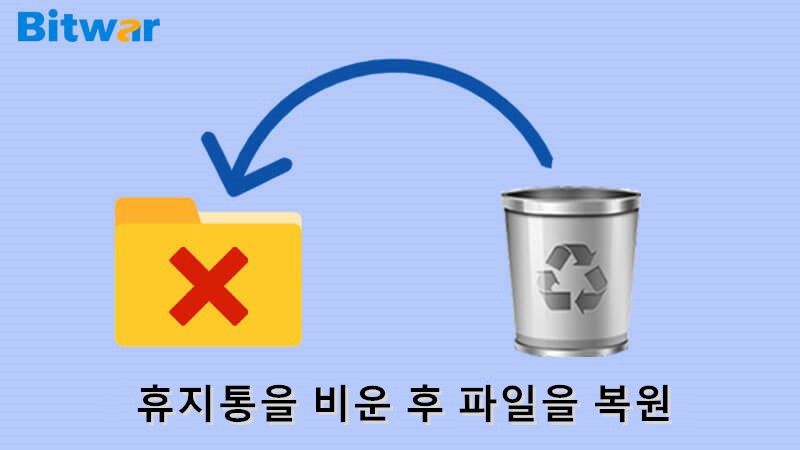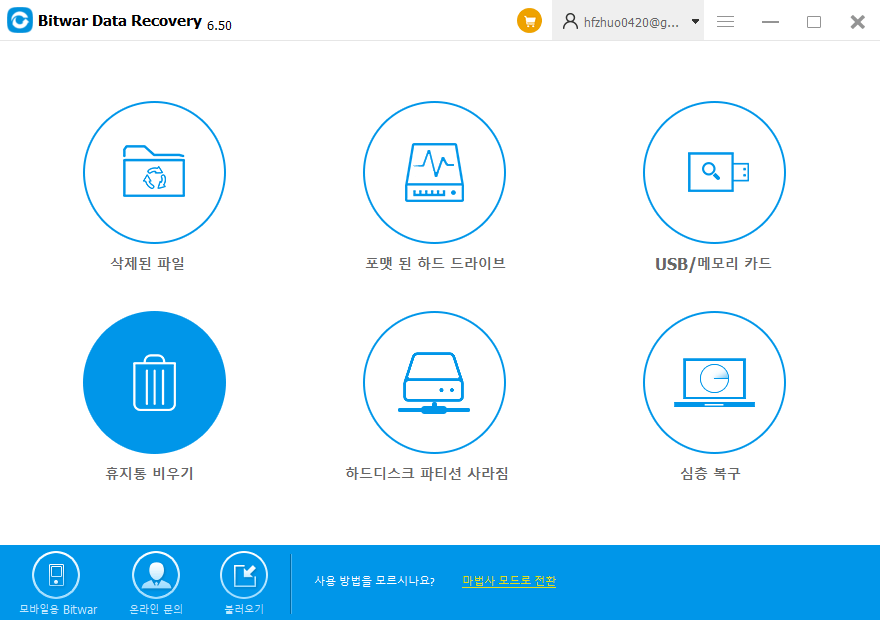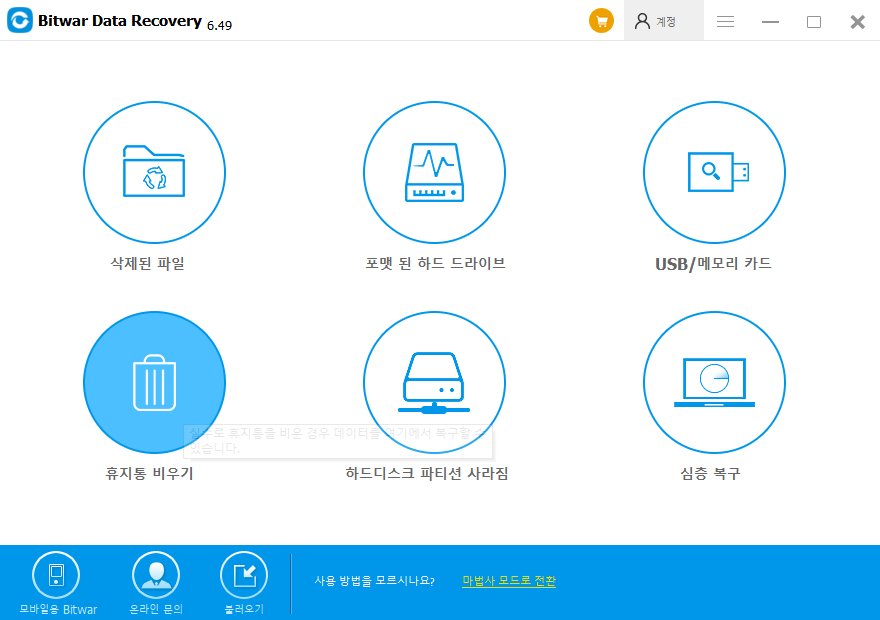Windows 10의 휴지통에서 영구삭제된 파일을 복구할 수 있는가? 예, 올바른 도구를 선택했다면, 스스로 휴지통에서 삭제된 파일 복구를 완료하는 것이 쉽다. 심지어 때때로 당신은 재활용통을 치웠다.
Windows 10에서 삭제된 파일을 복구하려면 항상 전문 데이터 복구 프로그램을 사용하는 것이 가장 좋고 위험하지 않은 방법이다. 여기서 비트워 데이터 복구를 시도해 보십시오. Windows 사용자가 분실 또는 삭제된 파일을 복구할 수 있도록 특별히 설계되었다. 다른 윈도우즈 10 데이터 복구 소프트웨어와 비교하여 이 소프트웨어를 사용하면 휴지통에서 영구적으로 삭제된 파일을 1-2분 내에 복구할 수 있다. 데이터 복구 기술을 전혀 모르더라도
Bitwar Data Recovery를 사용하여 휴지통에서 삭제된 파일을 복구하는 단계
1 단계: 공식 웹 사이트: https://kr.bitwar.net/에서 Bitwar Data Recovery 소프트웨어를 가져와 컴퓨터에 설치하십시오.
네이버 소프트웨어 https://software.naver.com/software/summary.nhn?softwareId=GWS_003210에서도 다운로드할 수 있다.
팁: 파일이 존재했던 파티션에 다른 파일을 저장하거나 프로그램을 설치하지 마십시오.
2 단계: 설치가 완료된 후 Bitwar 데이터 복구 프로그램을 실행하십시오. 이 전문 데이터 복구 소프트웨어의 메인 인터페이스에서는 6개의 서로 다른 데이터 복구 모듈을 볼 수 있으며, 각각 다른 데이터 손실 시나리오에 초점을 맞춘다. 삭제된 파일을 휴지통에서 복구하려면 "휴지통 비우기"를 선택하십시오.
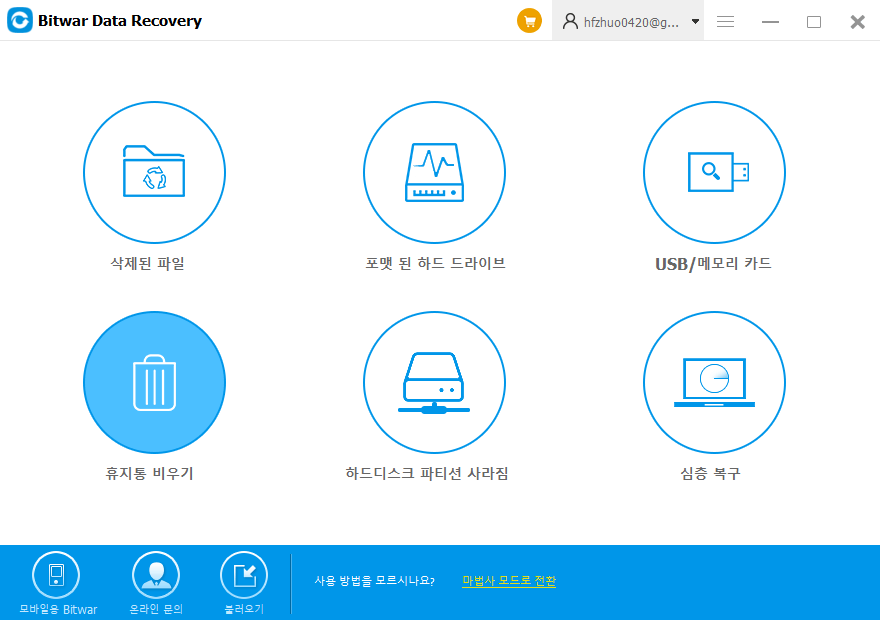
Bitwar Data Recovery는 모든 파일 형식을 지원할 수 있다. 기본적으로 모든 파일 형식이 선택된다. 필요 없는 것을 선택 해제하면 된다. 그런 다음 "시작"을 누르십시오.

3 단계: 스캔 프로세스가 완료될 때까지 기다리십시오. 그런 다음 찾은 파일을 미리 보십시오. 스캔 후 왼쪽 트리 목록에서 파일 이름, 유형, 경로, 시간을 기준으로 필터링할 수 있다. 스캔 후 모든 스캔 결과를 지정된 위치로 내보낼 수도 있다.

복구할 파일을 선택하고 "복구" 버튼을 클릭하여 파일을 다시 저장하십시오.
경고: 데이터 손실 또는 삭제된 데이터가 덮어쓰여 영구적인 데이터 손상 또는 데이터 손실을 야기할 원래 파티션에 필요한 데이터를 직접 저장하지 마십시오.
무료 다운로드!
휴지통 데이터 복구에 대한 자세한 내용은 여기를 참조하십시오.
'휴지통 복구' 카테고리의 다른 글
| [해결] 휴지통 손상 복구 (0) | 2022.05.05 |
|---|---|
| 휴지통 파일 복구 프로그램 지금 해보자! (0) | 2020.07.02 |
| 휴지통 삭제된 파일 복구 쉽고 무료! (0) | 2020.06.05 |
| 휴지통에 비해 너무 큰 파일 오류를 복구 (0) | 2020.05.29 |
| 손상된 휴지통 데이터 복구 가능할까? (0) | 2020.04.30 |